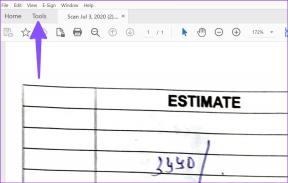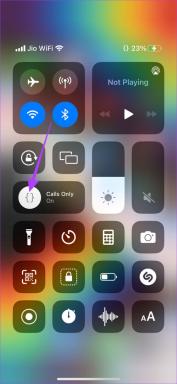Comment connecter le téléphone au projecteur via USB
Divers / / April 05, 2023
Un projecteur est un de ces appareils qui est utilisé depuis très longtemps et continue d'être utilisé. Peu à peu, il a évolué en termes de compatibilité et de fonctions avec la croissance de la technologie. Cependant, il existe une large gamme de types de projecteurs. Certains sont limités aux PC et aux ordinateurs portables tandis que d'autres peuvent être connectés aux téléphones et aux tablettes. Avez-vous déjà essayé de connecter le téléphone au projecteur? Sinon, vous pouvez lire cet article pour savoir comment connecter le téléphone au projecteur via USB. Vous apprendrez également à connecter le téléphone au projecteur sans HDMI en utilisant les options sans fil.
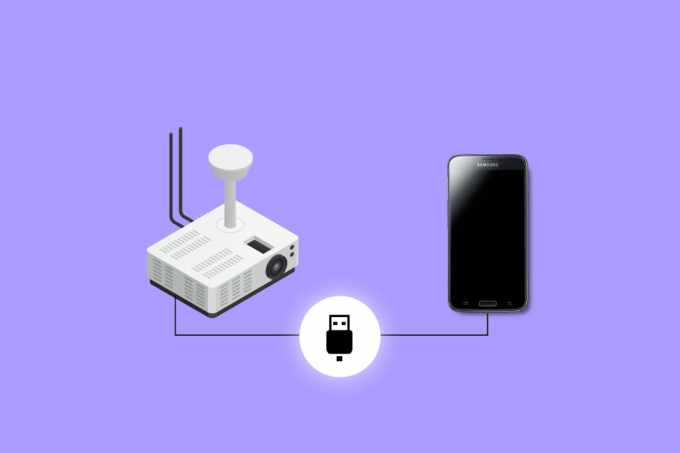
Table des matières
- Comment connecter le téléphone au projecteur via USB
- Points à considérer avant de connecter le téléphone au projecteur
- Méthode 1: via USB Type-C vers HDMI
- Méthode 2: via USB Type-C vers USB Type-C
- Méthode 3: via HDMI vers HDMI
- Méthode 4: via MHL
- Méthode 5: via USB-C vers VGA
- Comment connecter le téléphone au projecteur sans HDMI
- Comment connecter l'iPhone à un projecteur via USB
Comment connecter le téléphone au projecteur via USB
Continuez à lire pour connaître en détail les moyens de connecter le téléphone au projecteur via USB.
Points à considérer avant de connecter le téléphone au projecteur
Avant d'essayer de connecter votre téléphone à un projecteur, vous devez considérer :
- Si le projecteur est compatible avec votre téléphone.
- Si la sortie vidéo est prise en charge sur votre téléphone.
- Si un port USB ou HDMI est disponible sur votre projecteur.
Il existe différentes façons de connecter Android au projecteur. Tout d'abord, vous devrez savoir si votre téléphone est compatible avec le projecteur. La meilleure façon d'en prendre connaissance est de se référer au manuel d'utilisation du projecteur. Vous pouvez connecter votre téléphone soit avec un fil appelé câble HDMI, soit sans le câble HDMI. Plus loin dans l'article, vous apprendrez comment connecter le téléphone au projecteur sans HDMI. Voyons maintenant les différentes manières de connecter Android au projecteur :
Méthode 1: via USB Type-C vers HDMI
USB type-C est le port standard équipé des derniers lancements de téléphones Android. Ces ports ne sont pas seulement destinés à la charge, vous pouvez utiliser ce port avec un USB-C vers HDMI câble pour connecter votre téléphone au projecteur via USB. L'une des limites de l'utilisation de l'USB de type C est que vous ne pouvez pas charger simultanément votre téléphone lorsqu'il est connecté au projecteur. Dans certains cas, un port USB est uniquement destiné à la charge. Par conséquent, vous pouvez également rechercher d'autres moyens de connecter votre téléphone au projecteur en lisant davantage cet article.
Méthode 2: via USB Type-C vers USB Type-C
USB type-C vers USB type-C peut être utilisé lorsque le téléphone et le projecteur ont des ports Type-c. C'est l'une des méthodes les plus simples à condition que vous disposiez des ports avec les périphériques. Avec ce type de câble, vous pouvez mettre en miroir votre téléphone avec le projecteur et le charger simultanément. Tout ce que vous avez à faire est d'acheter un câble USB de type C vers USB de type C et de l'insérer dans le téléphone et le projecteur. Une fois que vous l'aurez fait, vous serez dirigé directement vers les options de mise en miroir à l'écran.
Méthode 3: via HDMI vers HDMI
Ce n'est pas un type de méthode de connexion très couramment utilisé. Ceux-ci ne sont utilisés que dans les cas où les téléphones et les tablettes disposent de ports mini ou micro HDMI. Les projecteurs ont soit un port standard de type A, soit plusieurs ports. Tout ce que vous avez à faire est de trouver un câble HDMI adapté à votre appareil.
A lire aussi :Le port HDMI ne fonctionne pas sous Windows 10 [RÉSOLU]
Méthode 4: via MHL
MHL (Mobile High-Definition Link) est un câble HDMI spécialement conçu qui utilise un port micro-USB. La meilleure partie de ce câble est qu'en étant connecté au projecteur, il charge simultanément votre téléphone. Cela ne peut être utilisé que lorsque votre projecteur prend en charge une connexion HDMI avec MHL. Vous pouvez toujours trouver une étiquette à côté lorsqu'un port prend en charge MHL. Cette méthode est utilisée lorsque vous manquez d'autres options. Un bon câble est la seule exigence à condition que vous disposiez des ports prenant en charge MHL pour exécuter cette méthode.
Méthode 5: via USB-C vers VGA
Cette méthode de connexion USB-C à VGA ne s'applique qu'aux anciens projecteurs dotés d'un port VGA. Pour cela, vous aurez besoin d'un adaptateur USB-C vers VGA et d'un câble VGA vers VGA. L'étape suivante consiste à procéder en connectant l'adaptateur et le câble tour du téléphone et du projecteur. Si disponible, vous devrez activer le port d'affichage VGA. La meilleure partie de l'adaptateur USB-C vers VGA est qu'il peut être utilisé avec les appareils Apple.
A lire aussi :Comment modifier les paramètres USB sur Android 6.0
Comment connecter le téléphone au projecteur sans HDMI
Maintenant que vous avez compris comment connecter le téléphone au projecteur via USB, allons plus loin pour comprendre comment connecter le téléphone au projecteur sans HDMI. Nous avons répertorié ci-dessous les méthodes sans fil couramment utilisées pour connecter le téléphone au projecteur.
1. Via Wi-Fi Direct
L'utilisation de Wi-Fi direct est l'une des méthodes les plus pratiques pour connecter un téléphone Android à un projecteur sans HDMI. Cette méthode ne peut être applicable que lorsque votre projecteur prend en charge la connexion Wi-Fi direct. En quelques clics sur votre téléphone, vous pourrez facilement connecter votre téléphone sans utiliser d'applications tierces. Pour commencer, trouvez l'option Mise en miroir écran-appareil. Suivez les étapes ci-dessous pour connecter votre téléphone au projecteur avec Wi-Fi direct:
Note: Ces étapes peuvent varier selon l'appareil que vous utilisez. Les étapes suivantes ont été effectuées sur POCO F4.
1. Ouvrez le paramètres sur votre téléphone.
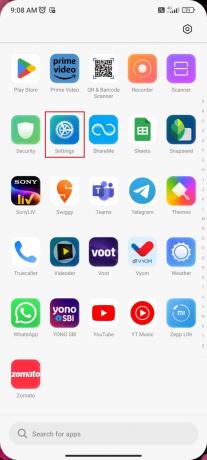
2. Appuyez sur Wifi.

3. Allumer Wifi.
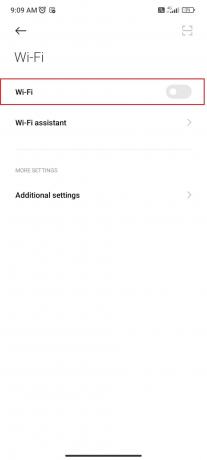
4. Appuyez sur Paramètres additionnels.
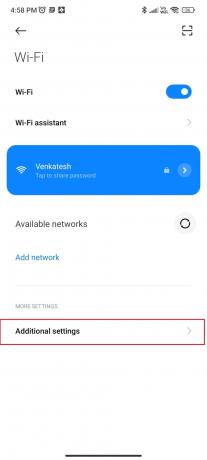
5. Appuyez sur Wi-Fi Direct.
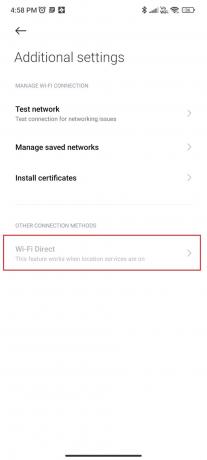
Votre téléphone identifiera les appareils Wi-Fi direct disponibles. Appuyez ensuite sur lorsque votre projecteur apparaît, puis vous pouvez facilement connecter votre téléphone au projecteur.
2. Via Chromecast
Chromecast est une autre option qui vous aide à connecter votre téléphone au projecteur sans HDMI. Les appareils Android sont livrés avec la programmation Chromecast intégrée. Certains téléviseurs et projecteurs n'ont pas de Chromecast. Dans un tel cas, vous devrez acheter un adaptateur Chromecast. Les adaptateurs Chromecast utilisent une entrée HDMI, ils sont donc compatibles avec la plupart des projecteurs prenant en charge l'entrée HDMI. Pour les projecteurs qui ne prennent pas en charge HDMI, vous aurez besoin d'un adaptateur supplémentaire. La méthode de configuration est similaire à la façon dont vous connectez votre téléphone à un téléviseur. De plus, il peut être utilisé à diverses fins, telles que la connexion de votre téléphone à d'autres périphériques d'affichage tels que des moniteurs et des téléviseurs.
Vous pouvez visiter notre blog sur pour en savoir plus sur meilleures applications Chromecast gratuites que vous pouvez essayer de connecter vos appareils.

3. Via Miracast
Miracast est une autre technologie qui peut être utilisée pour connecter un téléphone à un projecteur sans HDMI. Il fonctionne de la même manière que le Wi-Fi direct. Vous pouvez télécharger et installer l'application Miracast à partir de la boutique Google Play. En savoir plus à ce sujet dans notre article Connectez-vous à un écran sans fil avec Miracast dans Windows 10.

4. Utiliser Smart Ciew sur un smartphone Samsung
Comme son nom l'indique, cette méthode de connexion d'un téléphone à un projecteur ne s'applique qu'aux appareils Samsung. Il fonctionne de la même manière que Chromecast, Wi-Fi Direct et Miracast. Une fois que vous avez activé l'option d'affichage intelligent, il recherchera la mise en miroir d'écran ou les appareils Chromecast à proximité. Tout ce que vous avez à faire est d'activer cette option de mise en miroir d'écran dans votre projecteur. Activez l'option d'affichage intelligent sur votre smartphone Samsung. Vous pouvez suivre les instructions affichées sur votre téléphone pour vous connecter au projecteur.
A lire aussi :Réparer Samsung TV plus ne fonctionne pas
5. Utiliser les applications du fabricant
L'utilisation d'applications de fabrication est l'une des dernières méthodes pouvant être utilisées pour connecter Android au projecteur. Ce sont les applications créées par les fabricants du projecteur. Cependant, ces applications varient d'un projecteur à l'autre et d'un fabricant à l'autre. Bien qu'il existe certaines limitations, cela ne vous permet pas de refléter l'intégralité de votre écran, mais vous pouvez l'utiliser pour des présentations. Panasonic Wireless Projector, Epson iProjection et Projector Quick connection sont des exemples d'applications de fabricant.
Comment connecter l'iPhone à un projecteur via USB
Les méthodes mentionnées ci-dessus étaient de connecter un téléphone Android à un projecteur avec et sans HDMI. Cependant, ces méthodes ne fonctionnent pas pour les iPhones. Vous devrez suivre les méthodes mentionnées ci-dessous pour connecter votre iPhone à un projecteur :
- Câbles Apple autorisés: L'un des moyens de connecter un iPhone à un projecteur consiste à utiliser des câbles Apple agréés. Vous ne devez pas envisager d'utiliser du matériel ou des logiciels tiers avec des appareils Apple. Vous pouvez donc investir dans un câble Apple qui vous permettra de connecter votre iPhone au vidéoprojecteur.
- Adaptateur Lightning vers HDMI: Un adaptateur Lightning vers HDMI est indispensable lorsque vous essayez de connecter votre iPhone à un projecteur prenant en charge HDMI. Cela nécessite que vous connectiez l'adaptateur au téléphone et le câble HDMI à l'adaptateur et au projecteur.
- Diffusion: Airplay est la seule méthode permettant à un iPhone d'établir une connexion sans fil avec un projecteur. Il fonctionne de la même manière que le Wi-Fi direct et est une fonctionnalité intégrée. Par conséquent, cela n'implique pas le téléchargement d'applications tierces.
A lire aussi: Top 50 des meilleures applications iPhone gratuites
Foire aux questions (FAQ)
1. Que faire si un téléphone ne prend pas en charge les méthodes de connexion MHL et HDMI ?
Rép. Dans un tel cas, il ne sera pas possible d'établir une connexion filaire. Vous pouvez essayer d'utiliser des méthodes de connexion sans fil si votre projecteur en prend en charge. Sinon, vous pouvez acheter un adaptateur qui équipe le port HDMI de votre projecteur. De cette façon, vous pourrez connecter votre téléphone à un projecteur.
2. Comment identifier les méthodes de connexion avec lesquelles un projecteur est compatible ?
Rép. Vous pouvez rechercher les facteurs suivants pour identifier les méthodes de connexion compatibles :
- Lisez le manuel d'utilisation: Chaque vidéoprojecteur est accompagné d'un guide complet qui explique clairement sa compatibilité.
- Examinez les ports : Vous pouvez jeter un œil aux ports disponibles sur le projecteur. Généralement, ils sont accompagnés d'une étiquette. Les nouveaux projecteurs ont à la fois des ports de type C et HDMI. Certains n'ont que des ports HDMI alors que les plus anciens modèles de projecteurs ont un port VGA.
3. Pourquoi ne puis-je pas connecter mon téléphone à un projecteur ?
Rép. Certaines des raisons qui expliquent pourquoi vous ne parvenez pas à connecter votre téléphone à un projecteur sont :
- Le téléphone et le projecteur sont pas connecté correctement.
- Les câbles et les adaptateurs sont non branché dans correctement.
- Le câble et l'adaptateur peuvent ne pas être compatible.
Recommandé:
- Comment installer et utiliser AceStream
- Correction de l'erreur d'espace insuffisant de l'assistant Boot Camp
- Fix Computer Stuck on Permet de vous connecter à un réseau
- Fix Windows PC ne se connecte pas au téléviseur
La connexion du téléphone au projecteur est aussi pratique que nous avons les méthodes mentionnées ci-dessus qui vous ont expliqué comment connecter le téléphone au projecteur sans HDMI et avec HDMI. Par conséquent, vous devez connaître les types de câbles et leur compatibilité avant d'en utiliser un. Nous espérons que ce guide vous a aidé à découvrir comment connecter le téléphone au projecteur via USB. Veuillez partager vos questions ou suggestions dans la section des commentaires ci-dessous.

Elon Decker
Elon est rédacteur technique chez TechCult. Il écrit des guides pratiques depuis environ 6 ans maintenant et a couvert de nombreux sujets. Il aime couvrir des sujets liés à Windows, Android et les derniers trucs et astuces.